
Υπάρχουν πολλοί λόγοι για να εκτυπώσετε μια παρουσίαση που δημιουργείτε στο Παρουσιάσεις Google. Μπορεί να θέλετε να επανεξετάσει τις διαφάνειες μακριά από τον υπολογιστή σας ή να δημιουργήσετε φυλλάδια για το κοινό σας. Παρουσιάσεις Google παρέχει διάφορες επιλογές για την εκτύπωση μιας παρουσίασης.
Ανοίξτε τις Ρυθμίσεις εκτύπωσης Παρουσιάσεις Google
Με κάθε μία από τις επιλογές εκτύπωσης παρακάτω, θα μεταβείτε στο ίδιο σημείο πρώτα. Με ανοιχτό το slideshow σας, κάντε κλικ στην επιλογή Αρχείο & gt? Ρυθμίσεις εκτύπωσης και προεπισκόπησης από το μενού.
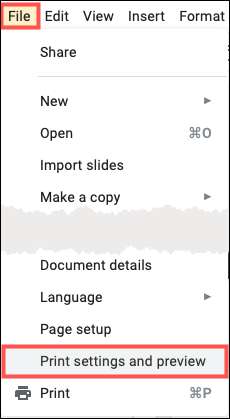
slideshow σας ανοίγει με ένα πρακτικό γραμμή εργαλείων πέρα από την κορυφή για να ρυθμίσετε τον τρόπο που θέλετε να εκτυπώσετε τις διαφάνειες.
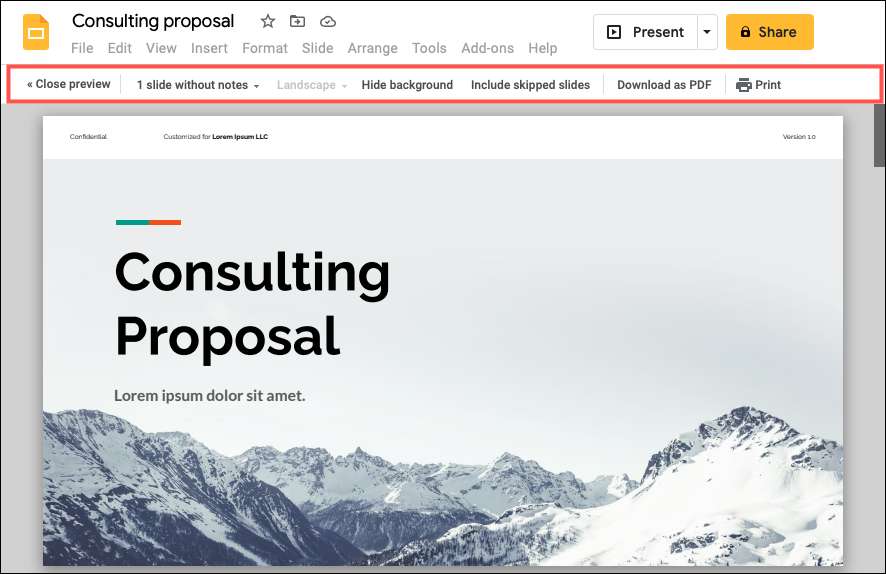
Εκτύπωση διαφανειών Με ή χωρίς σημειώσεις
Μπορεί να θέλετε ένα φυσικό αντίγραφο της παρουσίασής σας με ένα μόνο διαφάνεια σε κάθε σελίδα. Και με αυτήν την επιλογή, μπορείτε να εκτυπώσετε slideshow σας με ή χωρίς σημειώσεις ομιλητή.
Κοντά στην αριστερή πλευρά της γραμμής εργαλείων, η προεπιλογή είναι «1 Σύρετε χωρίς σημειώσεις.» Αυτό τοποθετεί κάθε διαφάνεια στη δική του σελίδα από άκρη σε άκρη.
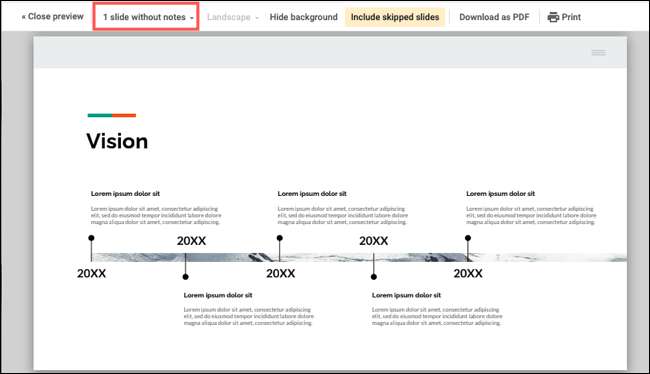
Προς το εκτυπώσετε τις σημειώσεις ομιλητή με διαφάνειες, επιλέξτε «1 Σύρετε με σημειώσεις» στην αναπτυσσόμενη λίστα. Αυτή η επιλογή προσαρμόζει τα μεγέθη των διαφανειών για να φιλοξενήσει τις σημειώσεις παρουσίασή σου στο κάτω μισό της κάθε σελίδας.
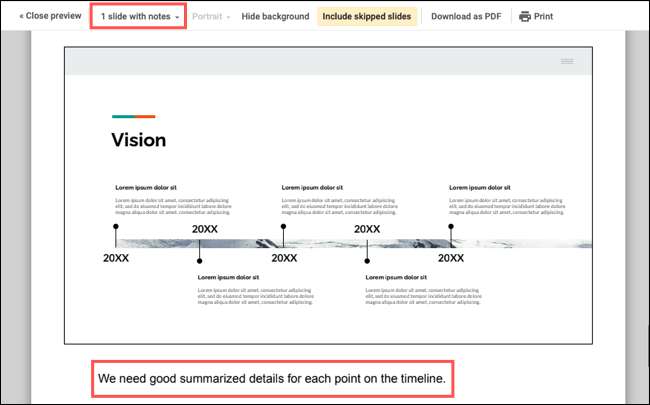
Εκτύπωση Φυλλάδια στις Παρουσιάσεις Google
Αν θέλετε να εκτυπώσετε slideshow σας για να παρέχει το κοινό σας με αντίγραφα ή για την ομάδα σας σε επανεξέταση, φυλλάδια είναι ιδανικές. Αυτή η ρύθμιση της σελίδας σας δίνει χώρο για να κρατάτε σημειώσεις και να τοποθετεί τις διαφάνειες σε μια ωραία διαρρύθμιση δίκτυο.
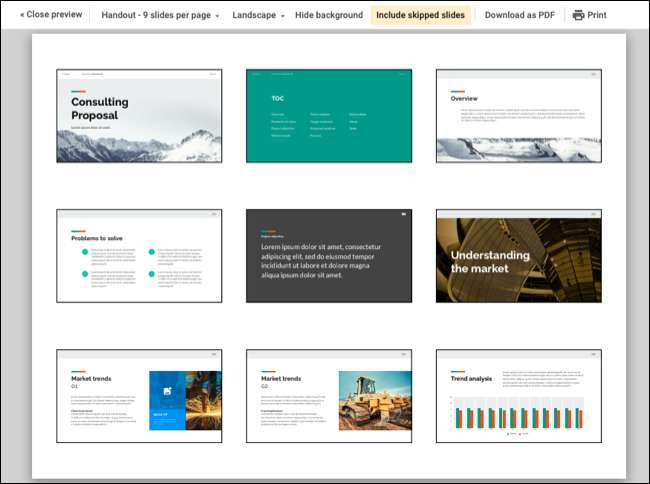
Ανάλογα με τον αριθμό των διαφανειών που έχετε ή πόσο μεγάλο θέλετε να εμφανίζονται οι διαφάνειες, μπορείτε να επιλέξετε από ένα, δύο, τρεις, τέσσερις, έξι ή εννέα διαφάνειες ανά σελίδα.
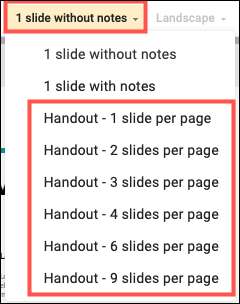
Απλά να έχετε κατά νου ότι οι περισσότερες διαφάνειες τοποθετείτε ανά σελίδα, το λιγότερο χώρο θα δείτε γύρω τους. Αν θέλετε να είστε σίγουροι ότι υπάρχει αρκετός χώρος, μπορείτε να μεταβείτε από την προεπιλεγμένη προβολή τοπίο στο πορτρέτο. Κάντε κλικ στο αναπτυσσόμενο πλαίσιο για Τοπίου για να πάρει «Πορτραίτο».
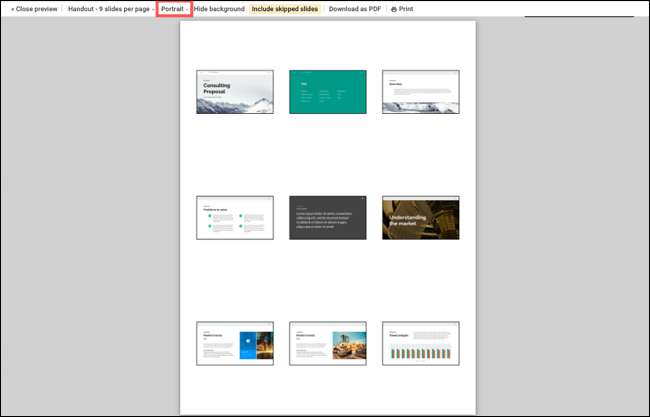
Απόκρυψη του φόντου ή Συμπεριλάβετε παραλειφθεί Slides
Δύο άλλες επιλογές για να εξετάσει, μετά την επιλογή ενός διάταξη και δείτε κρύβονται το φόντο και περιλαμβάνει παραλειφθεί διαφάνειες.
Με την απόκρυψη του φόντου, μπορείτε να ανακουφίσει τον εκτυπωτή σας από τη χρήση επιπλέον μελάνι, ειδικά αν έχετε πολύχρωμα υπόβαθρα διαφάνεια . Κάντε κλικ στην επιλογή «Απόκρυψη Ιστορικό» που εμφανίζεται κίτρινο όταν ενεργοποιηθεί και λευκό όταν άτομα με ειδικές ανάγκες. Απλά να είστε προσεκτικοί αν αφαιρέσετε ένα φόντο όπου μπορείτε έγχρωμο το άσπρο κείμενο, καθώς δεν θα δείτε πια το κείμενο.
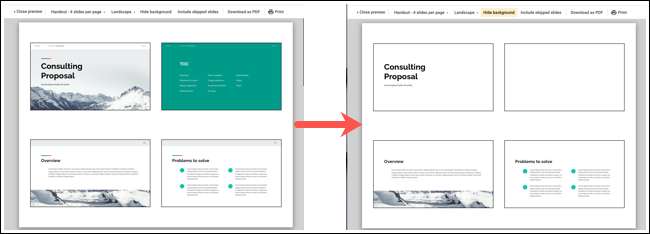
Όπως και το πώς PowerPoint σας επιτρέπει να διαφάνειες απόκρυψη , Παρουσιάσεις Google σάς επιτρέπει να παρακάμψετε αυτές που δεν θέλετε να εμφανίζονται στην παρουσίασή σας. Αλλά, μπορείτε ακόμα να θελήσετε να δείτε αυτές τις διαφάνειες κατά την εκτύπωση. Κάντε κλικ στην επιλογή «Συμπερίληψη παραλειφθεί Διαφάνειες» για να ενεργοποιήσετε την επιλογή (κίτρινο) και να εκτυπώσετε αυτές τις διαφάνειες, καθώς και.

Λήψη ή Εκτύπωση Παρουσίαση σας
Όταν τελειώσετε με τις ρυθμίσεις εκτύπωσης, μπορείτε να συνεχίσετε να αρπάξει το φυσικό αντίγραφο κάνοντας κλικ στο «Εκτύπωση» στη γραμμή εργαλείων. Αλλά μπορείτε επίσης να κατεβάσετε τη διάταξη που επιλέξατε ως αρχείο PDF.

Κάντε κλικ στο κουμπί «Λήψη ως PDF» για να αποθηκεύσετε ένα αντίγραφο και στη συνέχεια να μοιραστείτε ή εκτυπώσετε αργότερα με την ησυχία σας.
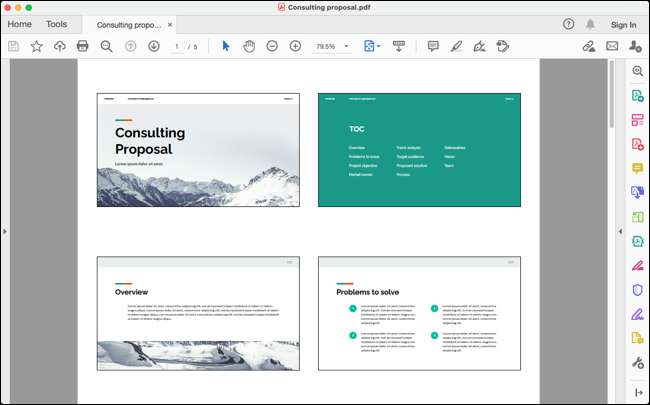
Όταν ολοκληρώσετε τη λήψη ή την εκτύπωση παρουσίασης Παρουσιάσεις Google σας, κάντε κλικ στο κουμπί «Κλείσιμο προεπισκόπησης» στην αριστερή πλευρά της γραμμής εργαλείων.

Αν μόλις ξεκινήσατε με τις Παρουσιάσεις Google για τις παρουσιάσεις σας, να είστε βέβαιος να ελέγξει έξω μας Οδηγός για αρχάριους για τις διαφάνειες Google για συμβουλές σχετικά με τα βασικά.







